Всем доброго времени суток... Думаю что большинство пользователей ПК задумывались о том как создать резервные копии данных важной для себя информации. Объяснять тут думаю ни кому ни чего не нужно. Потому что любая информация имеет свой «вес» и свою цену. Будь она важной, или нет. Но всё же..., резервная копия ни когда ни кому не помешает...
Программа бесплатна для личного пользования. Есть русский язык. Из полезного можно отметить возможность работы программы по расписанию. Также Comodo Backup предоставляет 10 Гб (на 90 дней). Бесплатного места в облачном хранилище...
Как создать резервные копии данных
Установка и использование Comodo Backup
Скачать эту программу можно перейдя по этой ссылке. Установка как всегда проста, сложного ни чего нет. Запускаем скаченный установщик. Выбираем наш русский язык...
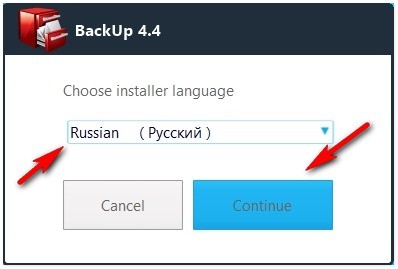
Далее, необходимо выбрать путь установки. При необходимости поставить галочку на пункте «Установить cCloud». Который отвечает за установку бесплатного облачного хранилища 10ГБ на (90 дней). В моём случае, я не стал пользоваться данной услугой. Жмём кнопку «Установить»...
После чего нужно дождаться установки. И собственно запустить программу. Использование Comodo Backup также элементарно как и её установка. Главное окно программы выглядит так:
Заходим во вкладку «Резервирование». Выбираем что хотим зарезервировать:
- файлы и папки...
- разделы и MBR...
- файлы реестра...
- записи реестра...
Если Вы определились с выбором файлов для резервного копирования на ПК, FTP, CD-DVD и так далее. В моём случае это «Мой компьютер»...
Далее, жмём на кнопку «Резервировать сейчас»...
Ждём некоторое время, жмём «Готово»...
Восстановление резервных данных
Для того чтобы восстановить резервные данные, жмём на кнопку «Восстановление». Далее пункт «Последние резервные данные», кликаем наш файл в таблице резервирования...
После чего жмём на кнопку «Восстановить сейчас»...
Снова ждём некоторое время, жмём «Готово»...
После всех сделанных нами действий, данные полностью восстановятся. Ну что, думаю пора заканчивать данный пост. Также не нужно забывать про настройки, где можно указать куда будет происходить резервное копирование по умолчанию. Выбрать нужный язык, или создать загрузочный носитель...
Заключение
Рекомендую почитать полезную статью по восстановлению системы с помощью Acronis Boot CD_USB Sergei Strelec (07.06.2014). Которая лежит тут, или скачать программу R-Studio. Она находится здесь. Ну вот теперь всё. Берегите свои данные и делайте резервные копии...


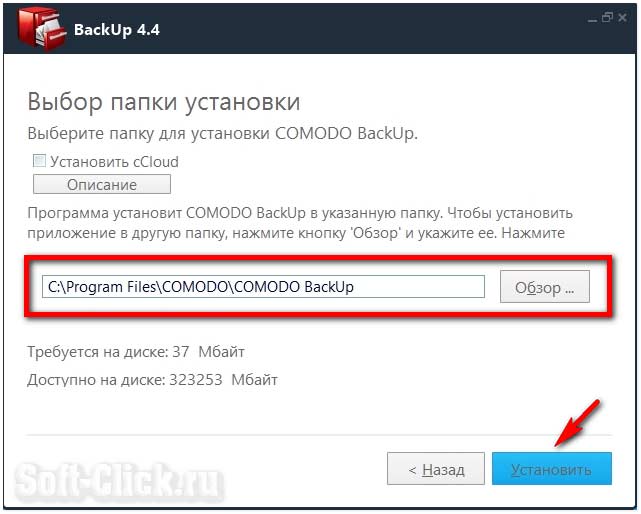
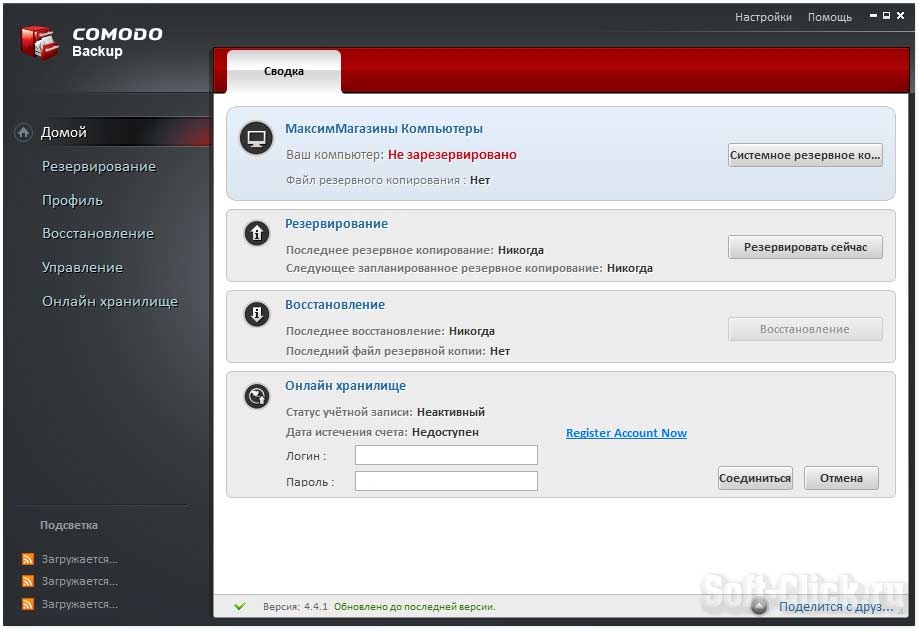
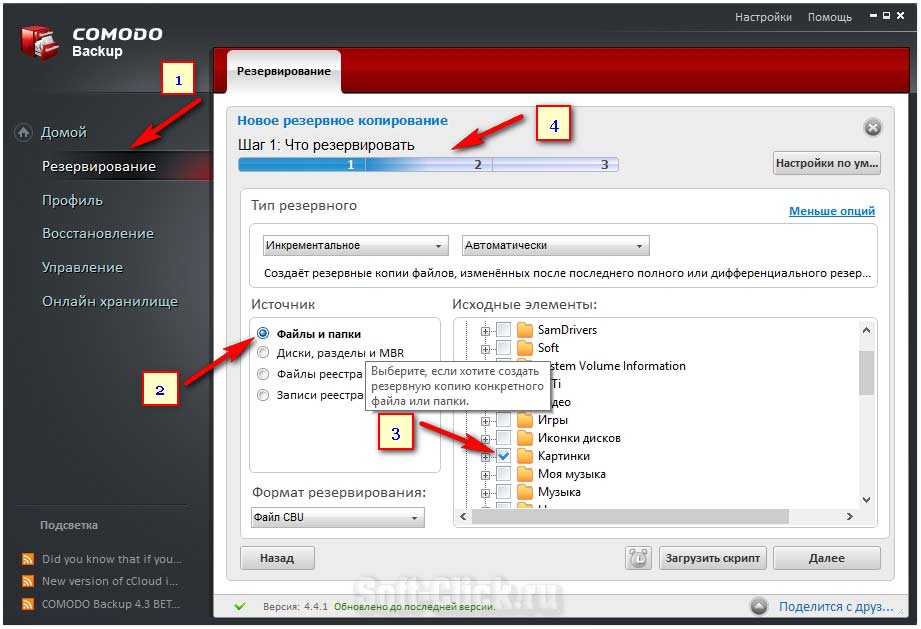
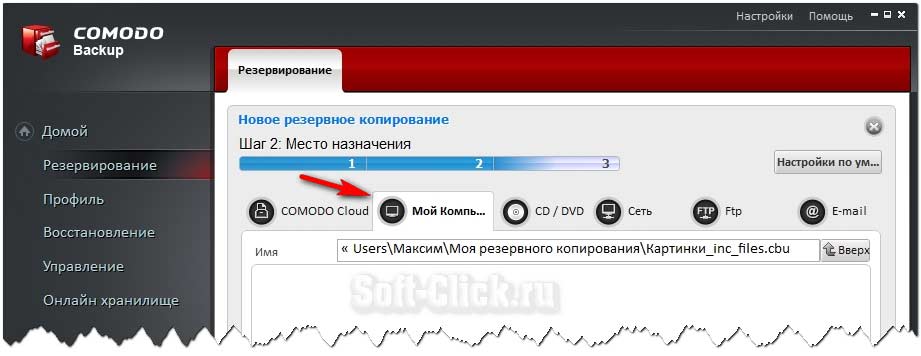

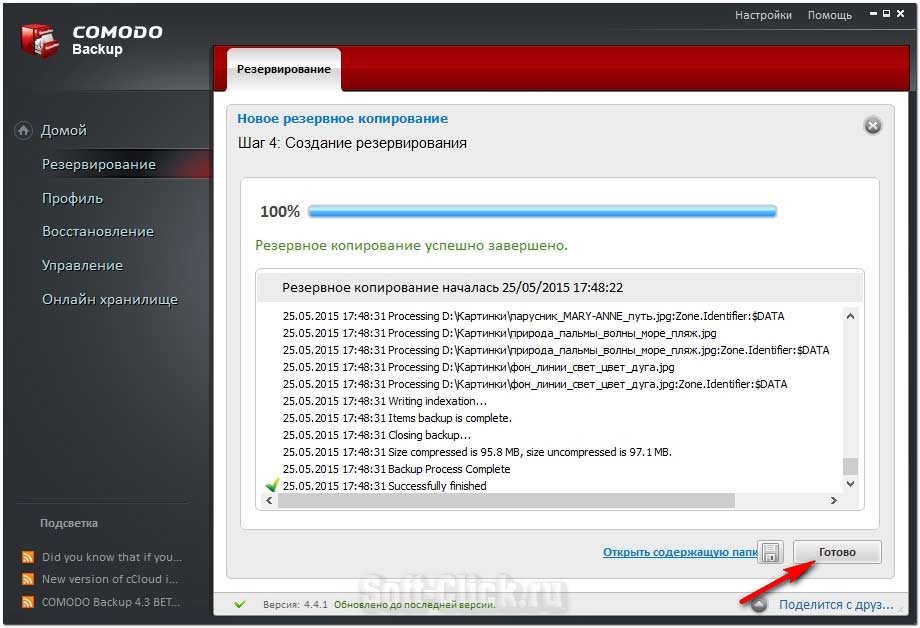
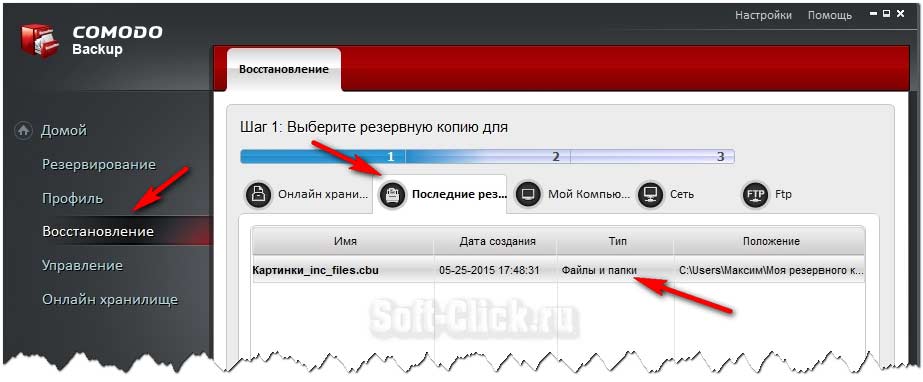

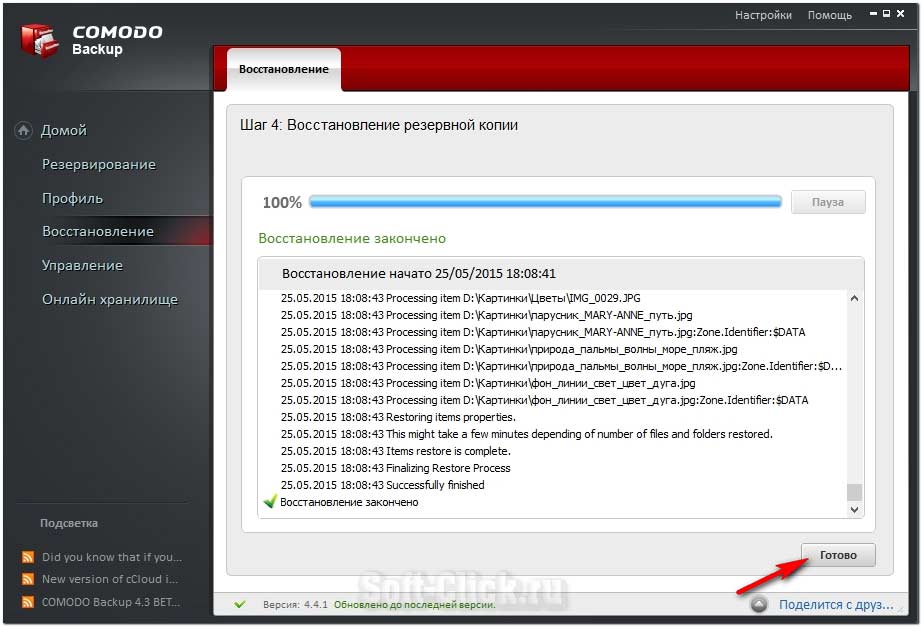
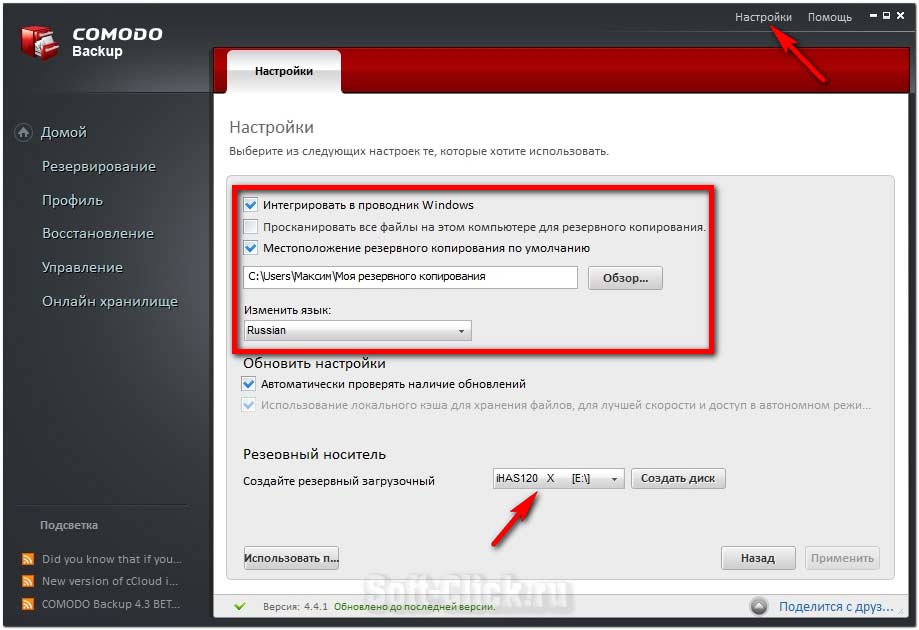
Практические шаги по созданию системы резервного копирования...